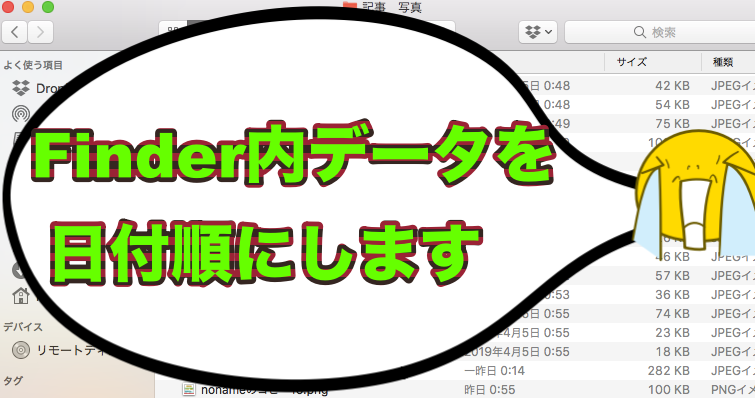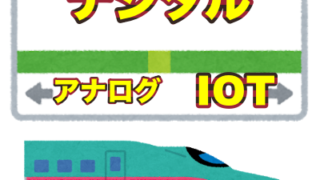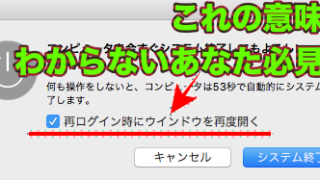MacのFinder内にあるデータを日付順に設定します。
1. Finderを開く
まずはFinderを開き、あなたが日付順にしたいフォルダーを開いてください。
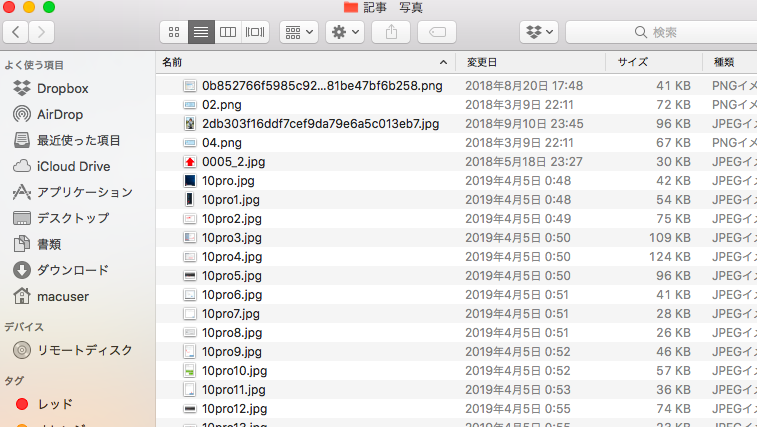
カーソルが見当たらない!
というあなたはこちらに見つけ方が書いてあります。
あわせて読みたい

[裏技]Macのカーソールが消えた時の対処法Macをお使いのあなた、
カーソールなかなか見つからない!
もしかして消えた??
そんな経験ありますよね?
...
2. 設定を開く
Finder内にある歯車マークの設定をクリックしてください。
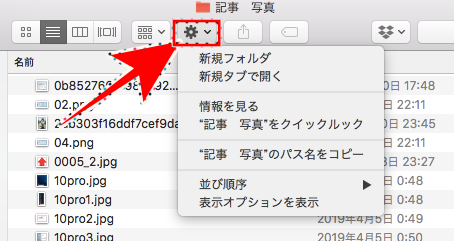
スマートフォンの画面は汚い
Macの設定をするのもいいですが、
あなたが今触っているそのスマートフォンの画面
実はトイレの便器よりも汚いこと知っていましたか?
ようするにあなたは先ほどから便器を指でなぞり続けているんです。
こちらは画面専用のクリーナーなのでキレイになりますよ。
|
サンワサプライ アウトレット OA ウェットティッシュ 液晶 用 CD-WT4P30 箱にキズ、汚れのあるアウトレット品です 新品価格 |
 |

3. 並び順序を選ぶ
設定をクリックするとメニューが表示されます。
その中の「並び順序」にカーソルを合わせると、またメニューが表示されます。
今回は日付順にするので「作成日」を選択します。
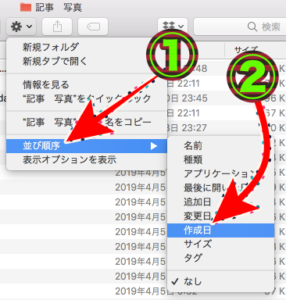
これでFinder内のデータが日付順になりました。
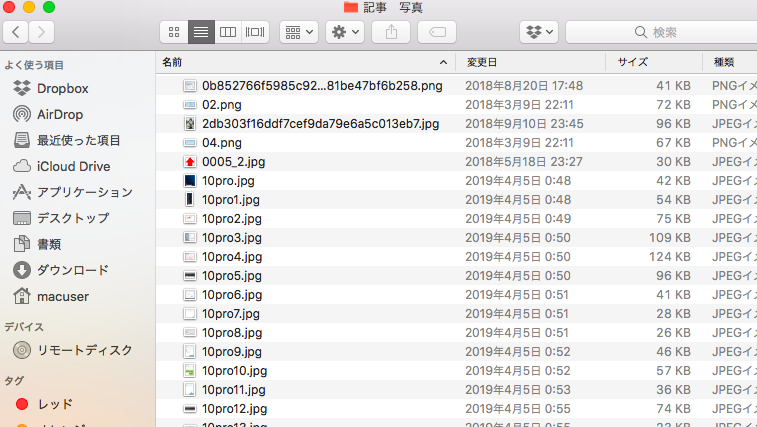
フォルダーの色が赤色になっていることに気がつきました?
Finder上部に表示されているフォルダーの色が実は赤色になっていることにあなたは気がつきましたか?
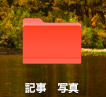
でもフォルダーの色って標準は水色ですよね?
でもそのフォルダーの色が赤や黄色に変更できたら
視覚的にもデータの見分けがつきやすいですよね?
フォルダーの色の変更方法はこちらに書いてあるので見てください。
あわせて読みたい
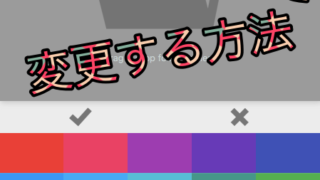
[裏技&簡単]Macのフォルダの色を変える方法Macでフォルダをタグ付けして仕分けるのもいいんですが、
フォルダを色で管理できたらと思ったことありませんか?
...